Hirdetés
A Photoshop, mint tudjuk, az összes képszerkesztő szoftver anyja. Ritkán érinti el egy szoftver olyan sok kompetenciát és népszerűséget a résében, mint a Photoshop.
Egy szoftverben olyan sok szolgáltatás egyik hátránya, hogy nehézkes és nehezen megtanulható az újszülöttek számára.
Ne aggódj, itt van 3 Photoshop-effektus, amelyeket 5 perc alatt el lehet végezni, hogy fotói kissé stílusosabbak legyenek!
Edge matrica
Az élmagasztás egy másik általános és nagyon lenyűgöző Photoshop-hatás. Noha a puristák vitathatják annak élményhatásként való besorolását, ez határozottan növeli az általános képet, és ráveti a figyelmet a figyelemre kerülő tárgyra. Így lehet ezt elérni:
- Hozzon létre egy új réteget a fotóréteg tetején, és töltse fel feketével.
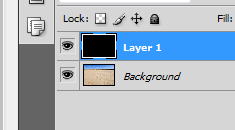
- Válassza ki az elliptikus sátor eszközt, és rajzoljon nagy választékot, amely a fénykép nagy részét lefedi. Alternatív megoldásként dönthet úgy is, hogy rajzolja a témát, amelyre minden figyelmet fel kíván venni. A fekete réteg átlátszóságának csökkentése segíthet abban, hogy meglátja, mit csinál.
- Toll a kiválasztáshoz válassza a Válassza a> Módosítás> Toll menüpontot. Az itt kiválasztott pixelérték nagymértékben függ a használt fénykép felbontásától.
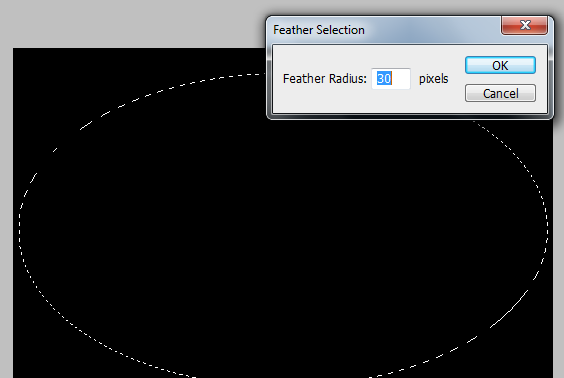
- Ha a helyén van a választás és a fekete réteg van kiválasztva, nyomja meg a Törlés gombot, most változtassa meg a fekete réteg keverési módját lágy fényre. Ha a hatás túl intenzív, játszhat az átlátszósággal, hogy tompítsa azt.

A hatás a helyén van. Az utolsó finomítások elvégezhetők a fekete réteg mozgatásával vagy felméretezésével, ha a matricát meg kell mozgatni.
A Polaroid Photoshop effektus
Nagyon általános hatás, és ugyanakkor nagyon könnyű elérni. Feltételezve, hogy megvan a fotó, amelyen dolgozni szeretne, a Photoshop belsejében, itt találja meg a szükséges lépéseket a Polaroid Photoshop effektus eléréséhez:
- Tartsa lenyomva az Alt billentyűt, és kattintson duplán a fóliapaletta háttérrétegére, ez feloldja a fóliát. Most tartsa lenyomva a Ctrl billentyűt, és kattintson a réteg paletta új réteg ikonjára, ez új réteget hoz létre a jelenlegi réteg alatt.
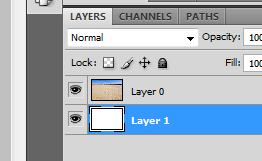
- A fotóréteg kiválasztása után nyomja meg a Ctrl + T billentyűket az ingyenes transzformációs eszköz aktiválásához. Tartsa lenyomva a Shift, Alt billentyűt, majd kattintson és húzza az egyik sarkot befelé, hogy a fénykép kisebb legyen, és a fénykép egyes részeit levághatja, hogy négyzet alakúvá váljon, és elforgatva hozzáadja a realisztikát.

- Kattintson duplán a fotórétegre. Ban,-ben Rétegstílusok A megnyíló párbeszédpanelen ellenőrizze az Árnyék és a vontatás elemet, változtassa meg az ütést belső oldalra, és növelje a szélességet, amíg egy megfelelő szegélyt nem kap az élek mentén.
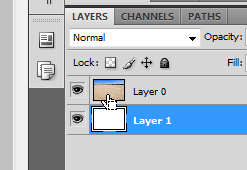
- Most tartsa lenyomva a Ctrl billentyűt, és kattintson a fotóréteg réteg-bélyegképére, hogy kitöltse a választásként. Keresse meg a Kiválasztás> Kiválasztás átalakítása menüpontot. Tartsa lenyomva az Alt + Shift billentyűt, miközben a sarokfogantyú egyikét befelé húzza
- Hagyja a választást, ahogy van, és kattintson a rétegmaszk ikonra a rétegek palettáján. Észre fogja venni, hogy a kiválasztáson kívül esőket rejtették.
- Mostantól különböző transzformációk, kefék, szűrők alkalmazhatók a rétegmaszkon (Megjegyzés) különféle határok megszerzéséhez. Példaként kattintson a rétegmaszkra és ragadja meg az ecsetszerszámot. Válasszon egyet a természetes vagy a speciális ecsetek közül.
- Ha az előtér színe fehér, kezdje el festeni a rétegmaszk fekete részein. Látja a fénykép rejtett részét, amely feltárja magát, bár ecsetvonások formájában.
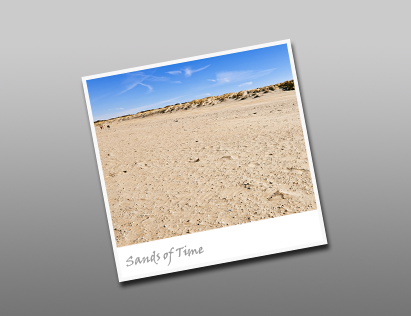
Opcionálisan hozzáadhat egyedi háttereket vagy színátmeneteket az alatti réteghez, és hozzáadhat egy extra fehér anyagot csíkolja le a fénykép aljára a 2. lépésben szereplő átalakítás előtt, adjon hozzá szöveget, vagy bármi mást jobb! Egyszerre több fotót is egymásra helyezhet, és a fenti lépések alapján hűvös kollázst kaphat
Hűvös határok
A Photoshop használatával gyorsan és egyszerűen hozhat létre fotóinak hűvös szegélyeit. Így van:
- Alt + Kattintson duplán a háttér (fotó) rétegre annak feloldásához. A Ctrl + kattintson a réteg paletta új réteg gombjára, hogy új réteget hozzon létre a fotóréteg alatt. Töltse meg ezt az újonnan létrehozott réteget fehérrel.
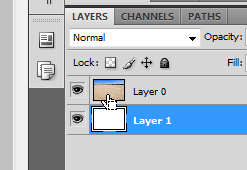
- Most tartsa lenyomva a Ctrl billentyűt, és kattintson a fotóréteg réteg-bélyegképére, hogy kitöltse a választásként. Keresse meg a Kiválasztás> Kiválasztás átalakítása menüpontot. Tartsa lenyomva az Alt + Shift billentyűt, miközben a sarokfogantyú egyikét befelé húzza
- Hagyja a választást, ahogy van, és kattintson a rétegmaszk ikonra a rétegek palettájában. Észre fogja venni, hogy a kiválasztáson kívül esőket rejtették.
- Mostantól különböző transzformációk, kefék, szűrők alkalmazhatók a rétegmaszkon (Megjegyzés) különféle határok megszerzéséhez. Példaként kattintson a rétegmaszkra és ragadja meg az ecsetszerszámot. Válasszon egyet a természetes vagy a speciális ecsetek közül.
- Ha az előtér színe fehér, kezdje el festeni a rétegmaszk fekete részein. Látja a fénykép rejtett részét, amely feltárja magát, bár ecsetvonások formájában.
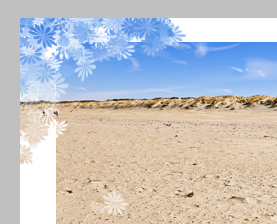
Ismeri más Photoshop effektusokat, amelyek ugyanolyan gyorsan elkészíthetők? Oszd meg velünk a megjegyzésekben!
Varun Kashyap vagyok, India. Szenvedélyesen foglalkozom a számítógépekkel, a programozással, az internettel és az őket vezérlő technológiákkal. Szeretem a programozást és gyakran Java, PHP, AJAX stb. Projektekkel dolgozom.